CAD迷你画图一打开就要求升级怎么办?
溜溜自学 室内设计 2022-11-24 浏览:1654
大家好,我是小溜,CAD软件的体积日渐庞大,如果不是经常使用或需要编辑DWg文件,通常是不愿意安装来占用硬盘空间的。因此很多人使用CAD迷你画图,但是CAD迷你画图一打开就要求升级怎么办?大家可以看看下面的解决方法。
图文不详细?可以点击观看【CAD免费视频教程】
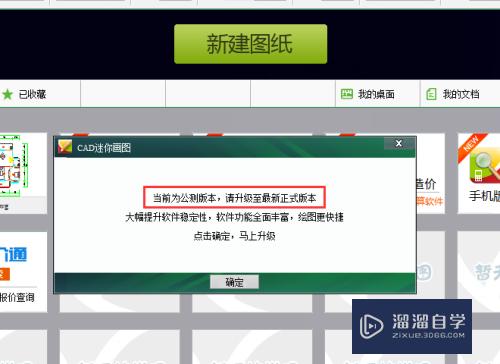
工具/软件
硬件型号:戴尔灵越15
系统版本:Windows7
所需软件:CAD迷你画图
方法/步骤
第1步
打开DWG看图软件CAD迷你画图
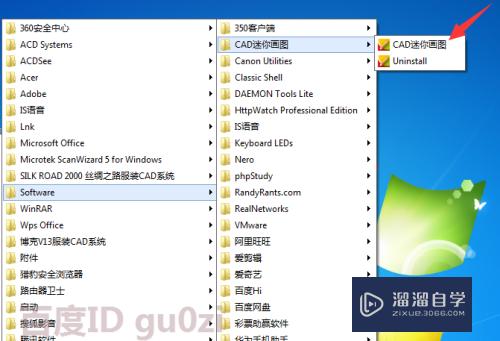
第2步
由于出现了会员功能限制,所以一直没有升级,但功能都可以用,而今天打开却突然要求升级,而且还是强制的,不升级打不开,
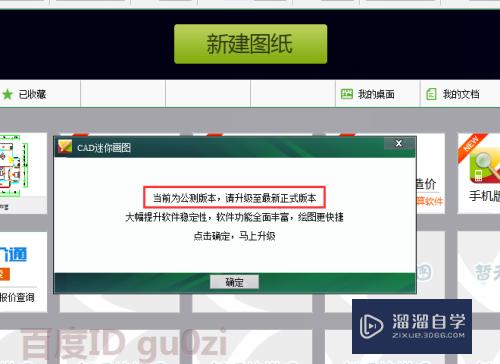
第3步
这里需要借助360安全助手类的软件,打开带上网管理的功能,
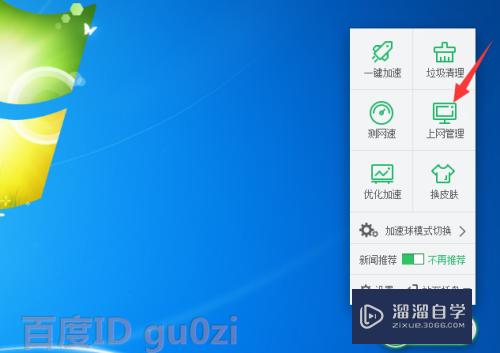
第4步
这时,再次打开DWG看图软件CAD迷你画图,
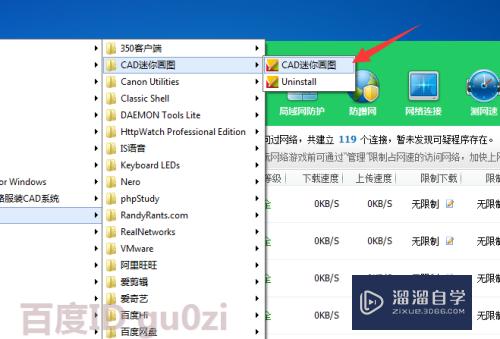
第5步
我们就会在上网管理界面的列表中,看到DwgDraw.exe的进程,对此进程进行设置,
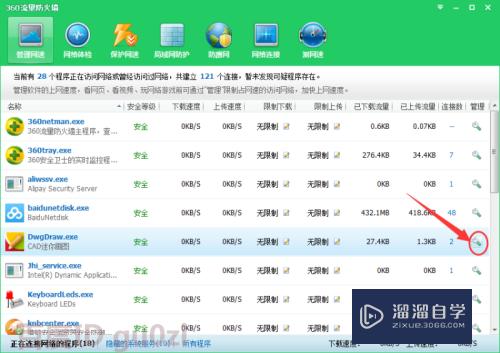
第6步
在弹出的菜单中,点击选择 禁止访问网络,
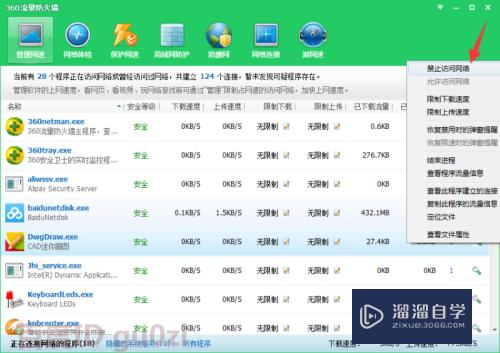
第7步
回到CAD迷你画图点击确实关闭软件,再次打开软件,
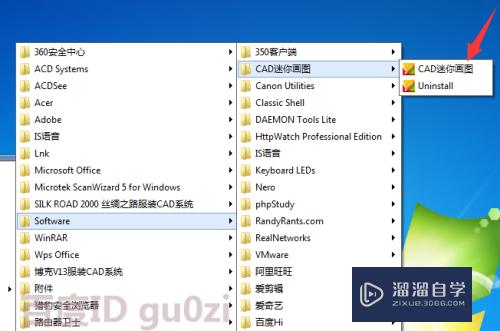
第8步
哈哈,顺利打开了,可以正常使用了.这里特别推荐选择版本22的就足够了,不用升级到27.
23:25 2017/8/11
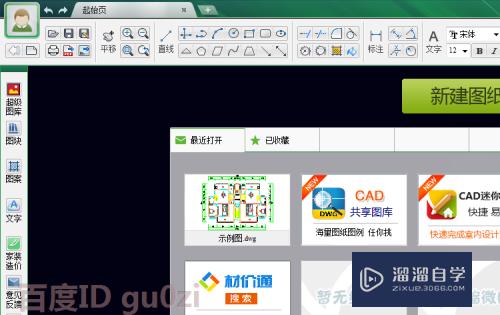
注意/提示
好啦,本次关于“CAD迷你画图一打开就要求升级怎么办?”的内容就分享到这里了,跟着教程步骤操作是不是超级简单呢?更多关于软件使用的小技巧,欢迎关注小溜哦!
相关文章
距结束 04 天 13 : 30 : 52
距结束 00 天 01 : 30 : 52
首页










